Chrome, 2008 yılının Eylül ayında geri döndüğünde ilk defa yayınlandığında, birçok Firefox sadakatçisinin aranmasını engelleyen tek şey, Firefox’un sunduğu güçlü eklentilerdi.
2010’da Chrome Web’i Mağazada zaten 10.000 uzantıyı aştı vardı. Bugün mevcut olan toplam uzantı sayısı artık herkese açık olarak gösterilmemektedir, ancak yüz binlerce kişiye iyi olduğu varsayılmaktadır.
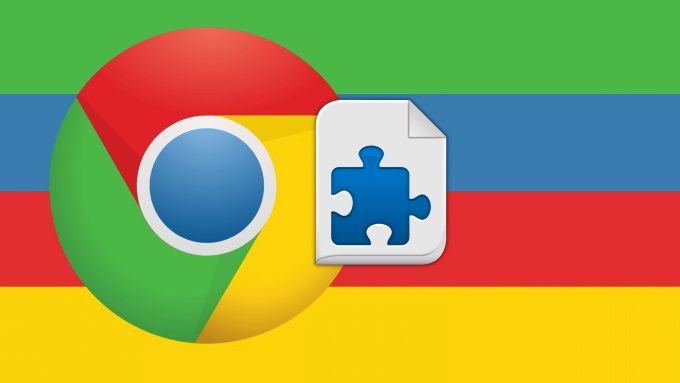
Chrome’un uzantı kitaplığı büyüdükçe, sorun yaratabilecek uzantıların yüklenmesi ve etkinleştirilmesi riskini ortadan kaldırır. Chrome Web Mağazası’nın yardımcı olabilecek politikaları olmasına rağmen kötü amaçlı uzantıları dışarıda tutun, bazıları geçer.
Benzer şekilde, kullanıcıların gizliliğine gereğinden fazla yaklaşan bazı uzantılar da vardır. Çoğu zaman, mermiyi ısırır ve kötü olanı iyi alırız - bazı uzantılar olmadan yaşamak zordur. Ancak, Chromeextensions izinlerinizi biraz yönetebileceğinizi biliyor muydunuz?
Girmek yerine Chrome uzantıları nasıl kaldırılır, onları nasıl evcilleştirebileceğiniz hakkında konuşalım!
Krom Uzantılarının İzinlerini Değiştirme
İzinlerini değiştirmenin iki farklı yolu vardır Chrome uzantılarınız ve her ikisi de eklentilerin site erişimini değiştirmekle uğraşır.
İlk yol, uzantı çubuğundaki uzantının simgesiyle etkileşime girmektir ve ikincisi, uzantı ayarlarındaki site etki alanları listesini doğrudan değiştirmektir. Her birini gözden geçirelim.
ChromeExtensions’in Uzantı Simgelerine Göre İzinlerini Değiştirin
Chrome uzantı çubuğunuz, adres çubuğunun sağındaki alıcıya ait alandır. yüklediğin eklentiler.
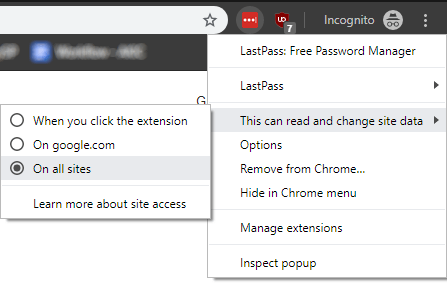
Uzantılarınızın simgelerinden birinin üzerine sağ tıklarsanız ve “Bu site verilerini okuyabilir ve değiştirebilir” seçeneğinin üzerine gelirseniz, size izin verecek üç seçenek görürsünüz uzantının izinlerini hızla değiştirin:
İlk seçenek, siz simgeyi tıklayana kadar okuma ve değiştirme erişiminin artmamasını sağlar. İkinci kuram kendi kendini açıklar.
Bu, özellikle “yüksek” olan bir uzatmaya sahip olduğunuzda kullanışlıdır. Uzantılarınızdan biri sürekli ağ verilerini kullanıyorsa veya size bildirimler gönderiyorsa, bu kitaplardan birini sınırlandırmak harikadır. Tamamen kaldırmak zorunda kalmadan kontrol altına almanın yolu.
Eklenti Ayarlarına Göre ChromeExtensions İzinlerini Değiştirin
Bir uzantının okuyabileceği ve değiştirebileceği sınırlamaları kısıtlama işlevselliğini seviyorsanız her siteyi ayrı ayrı ziyaret etmek istemiyorsanız, bunları genişletme ayarlarından elle girebilirsiniz.
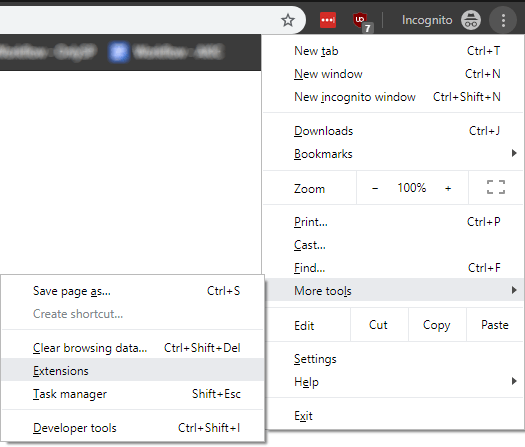
Bunu yapmak için, uzantı çubuğunuzun sağındaki hamburger menüsü simgesinitıklayın, ardından "Diğer araçlar" ve Uzantılar'a gidin. .
Bu, yüklediğiniz tüm uzantıların tam bir sayfasını getirir. İzinlerini değiştirmek istediğiniz uzantı için altındaki Ayrıntılardüğmesini tıklayın.
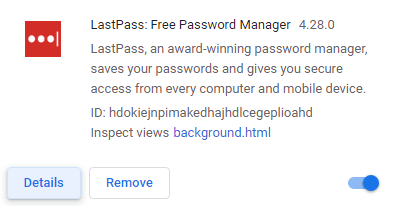
Sonraki sayfada, uzantı çubuğu simgelerinde yaptığınız gibi sametree seçeneklerini göreceksiniz. Bununla birlikte, burada "Belirli sitelerde" yi seçerseniz, başlangıçta seçilen seçenek olmadığı varsayılırsa, ayrı ayrı URL'lere göre web siteleri ekleyebilirsiniz.
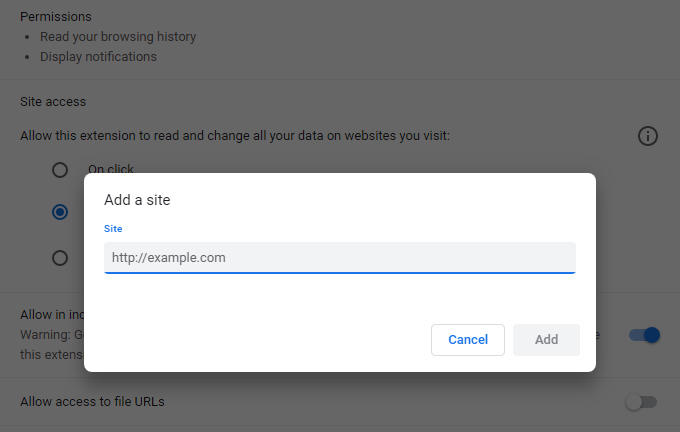
Değiştirdiğiniz uzantı, önceden seçilen seçenek olarak kullandıysa veya sonrasında en az bir site eklediniz, izin verilen sitelerin tam listesini göreceksiniz. Oradan, bunlardan birisini ekleyebilir veya kaldırabilirsiniz.
Chrome uzantınızın tarayıcınızı almasına izin vermeniz gerekmez. Chrome uzantılarının site verilerini varsayılan olarak okuma ve değiştirme konusunda bir miktar kontrol gerektirmesi ne yazık olsa da, bu twoway'larda gözle görülür derecede sorunlu olan kişilerin izinlerini en azından değiştirebilirsiniz.